经验直达:
- excel表格怎么把几个单元格分开
- 如何让两个excel表格分开显示
一、excel表格怎么把几个单元格分开
Excel表格怎么把已合并的单元格拆分开,操作很简单的,步骤如下:
因不了解你当前使用的系统环境,
故按【Windows10(默认设置)】【Office 2010(Excel默认设置)】来进行讲解 。
第一步,打开所要编辑EXCEL文档后,
选中所要编辑的已合并过的单元格(如图1所示);

图1
第二步 , 在左上角找到【开始】点击一下(如图2所示);
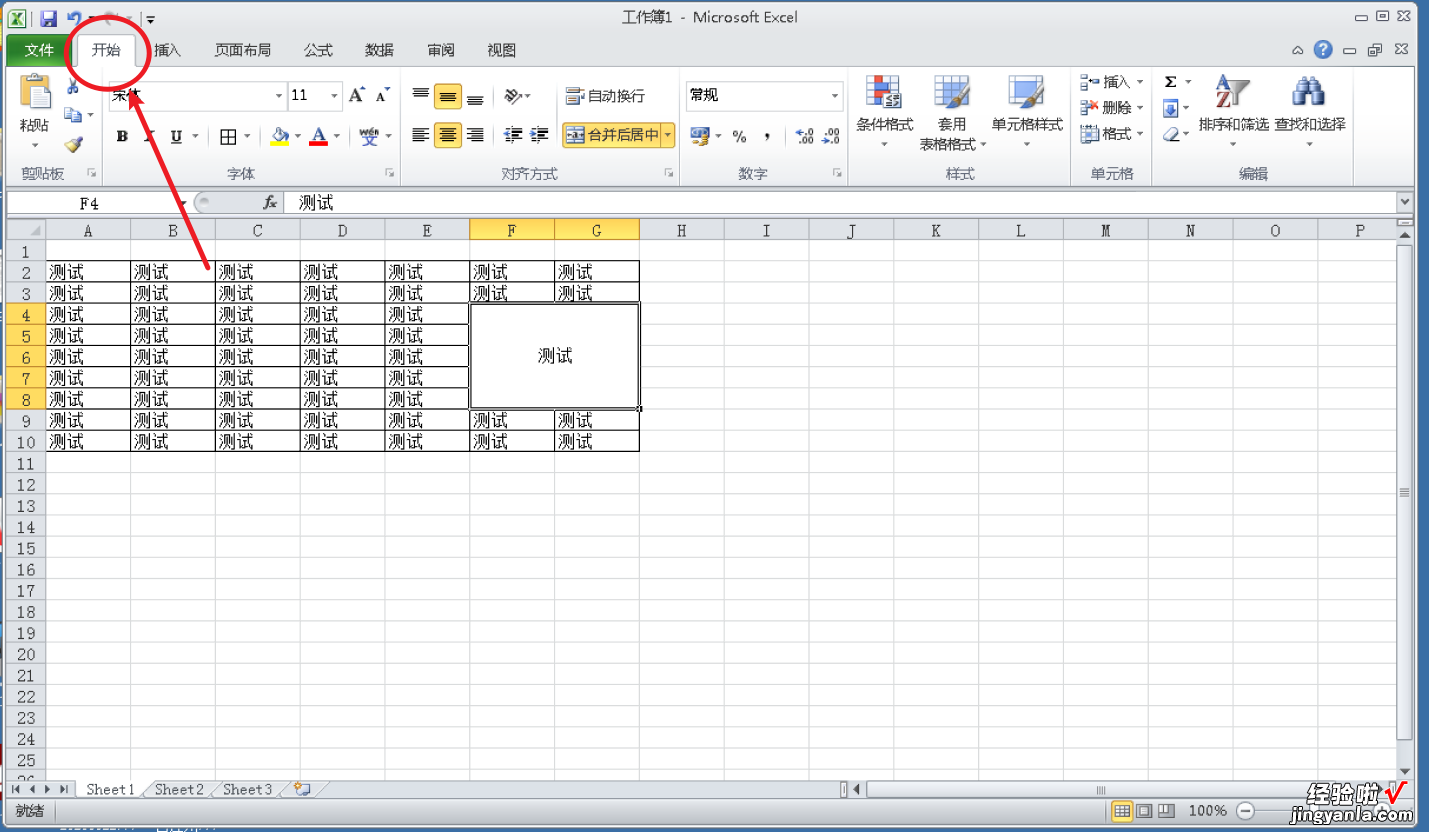
图2
第三步,然后找到【开始菜单】中的【合并后居中】点击一下(如图3所示);

图3
第四步,此时已经看到合并的单元格已经被拆分好了(如图4所示) 。
【如何让两个excel表格分开显示 excel表格怎么把几个单元格分开】
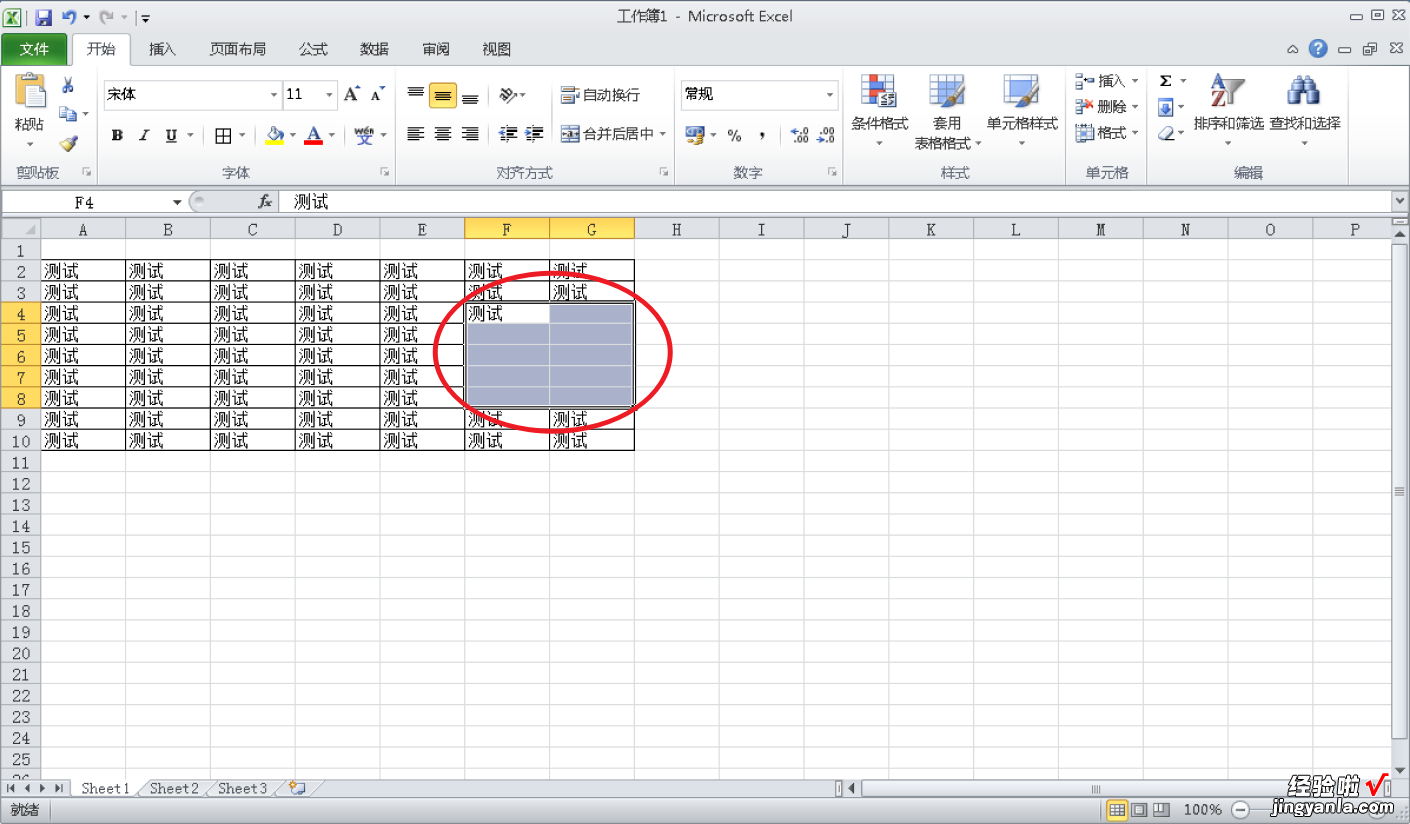
图4
Excel表格怎么把已合并的单元格拆分开 ,
你学会了吗?是不是很简单呢?
以上,希望可以帮助到你
二、如何让两个excel表格分开显示
工作中经常需要将两个以上的表同时进行对比,可是打开两个表后,却显示在同一页面,那如何让两个excel表格分开显示?
用电脑分别打开所需要使用的两个表格,此时会显示在同一页面,如图所示
现在,需要在任意表格中点击小窗口中的【X】,将其中一个excel表格关掉 , 如图所示 。
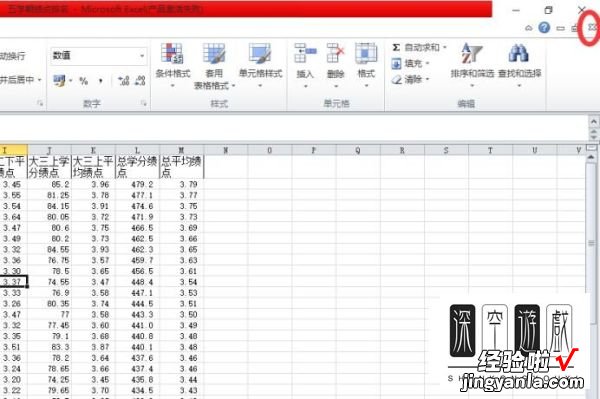
然后在“开始”菜单中找到excel新建快捷键并点击 , 如图所示 。
此时就新建立了一个excel文档 , 但需要注意的是,新建的excel是工作簿而不是工作表,如图所示
最后,在文件中打开表格,就可以实现分开显示了 , 如图所示
